win10无线网络消失只有飞行模式的解决方法 win10没有网络连接只有飞行模式怎么修复
更新时间:2023-10-27 11:39:34作者:zheng
有些用户在使用win10电脑的时候发现电脑突然无法连接网络,这该怎么修复呢?今天小编给大家带来win10无线网络消失只有飞行模式的解决方法,有遇到这个问题的朋友,跟着小编一起来操作吧。
方法如下:
方法一:
1、快捷键WIN + R,输入【regedit】确定;
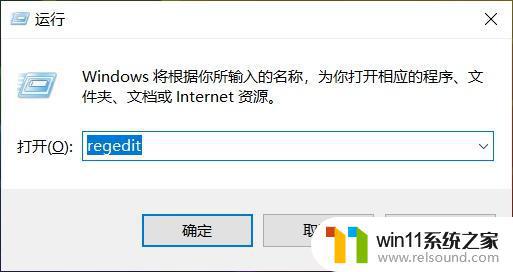
2、选择计算机\HKEY_LOCAL_MACHINE\SYSTEM\CurrentControlSet\Services\Ndisuio
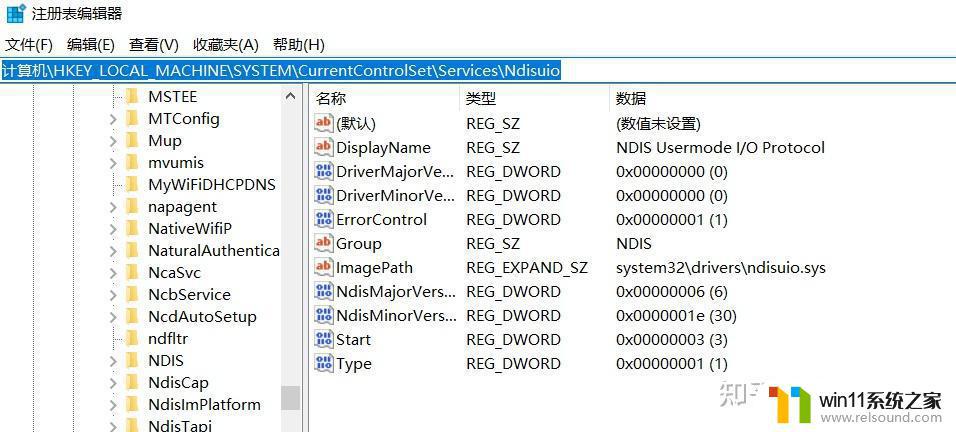
3、查看其“DisplayName”键值是否为“NDIS Usermode I/O Protocol”,如果缺损。可新建一个;
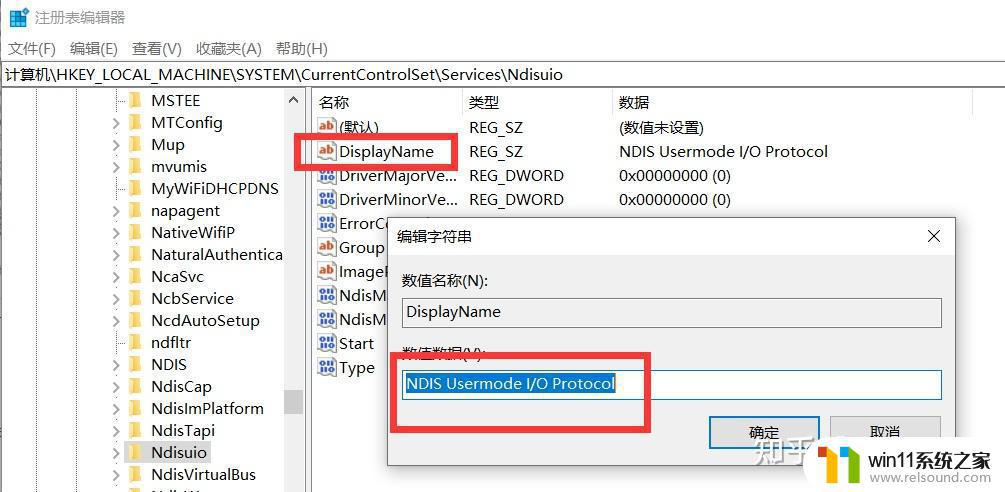
4、选择 “Start”右键,选择’’修改“。将数值修改为”2“,按F5键刷新即可(如没有可以新建编辑DWORD值);
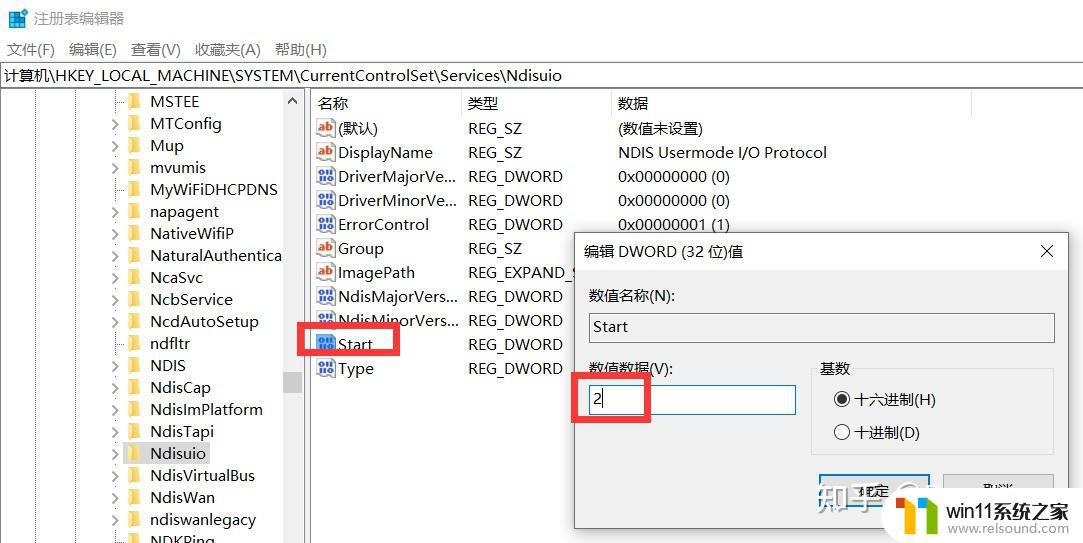
5、再次快捷键WIN + R,输入【cmd】确定;
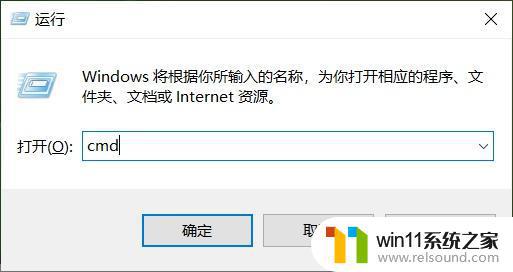
6、输入“netsh winsock reset”回车,执行完成后重启即可。
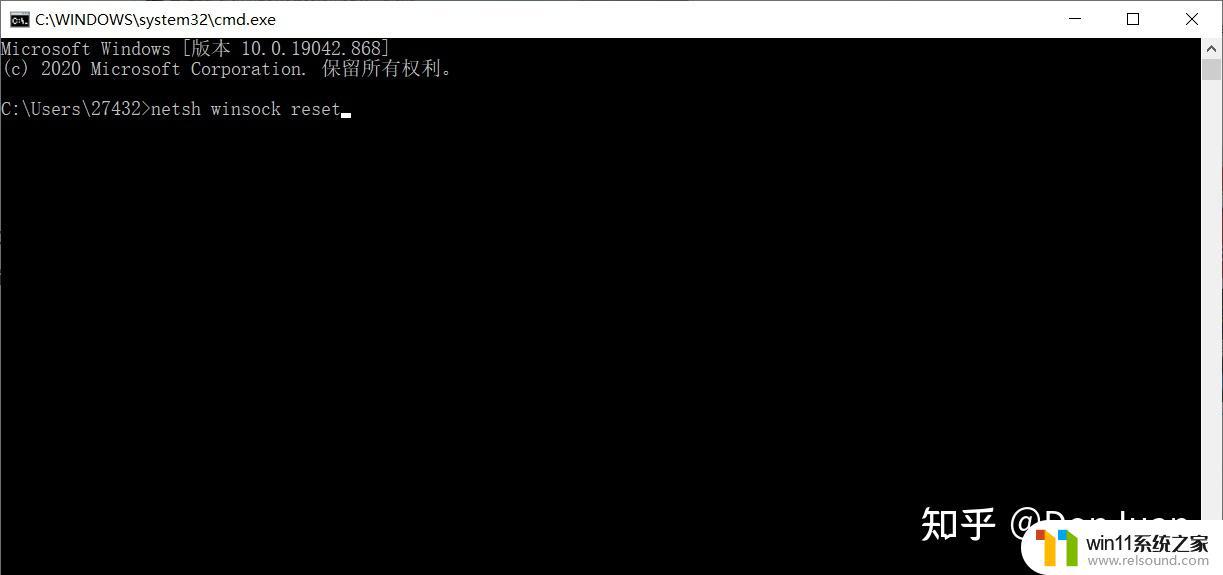
方法二:
1、右键“此电脑”,选择“管理”;
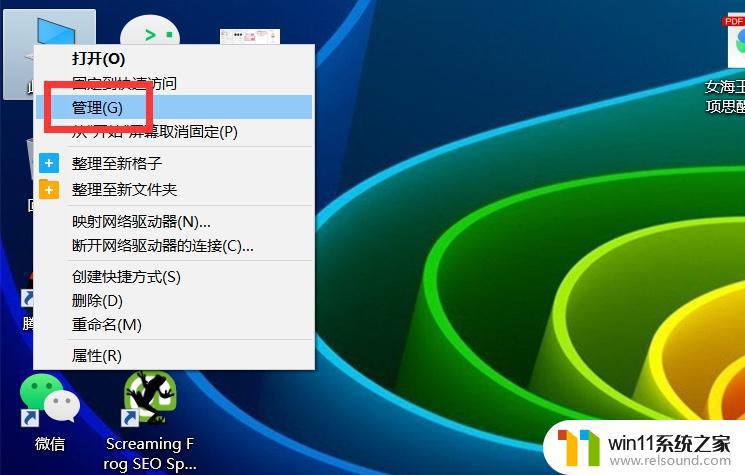
2、选择“服务与应用程序”,点击“服务”;
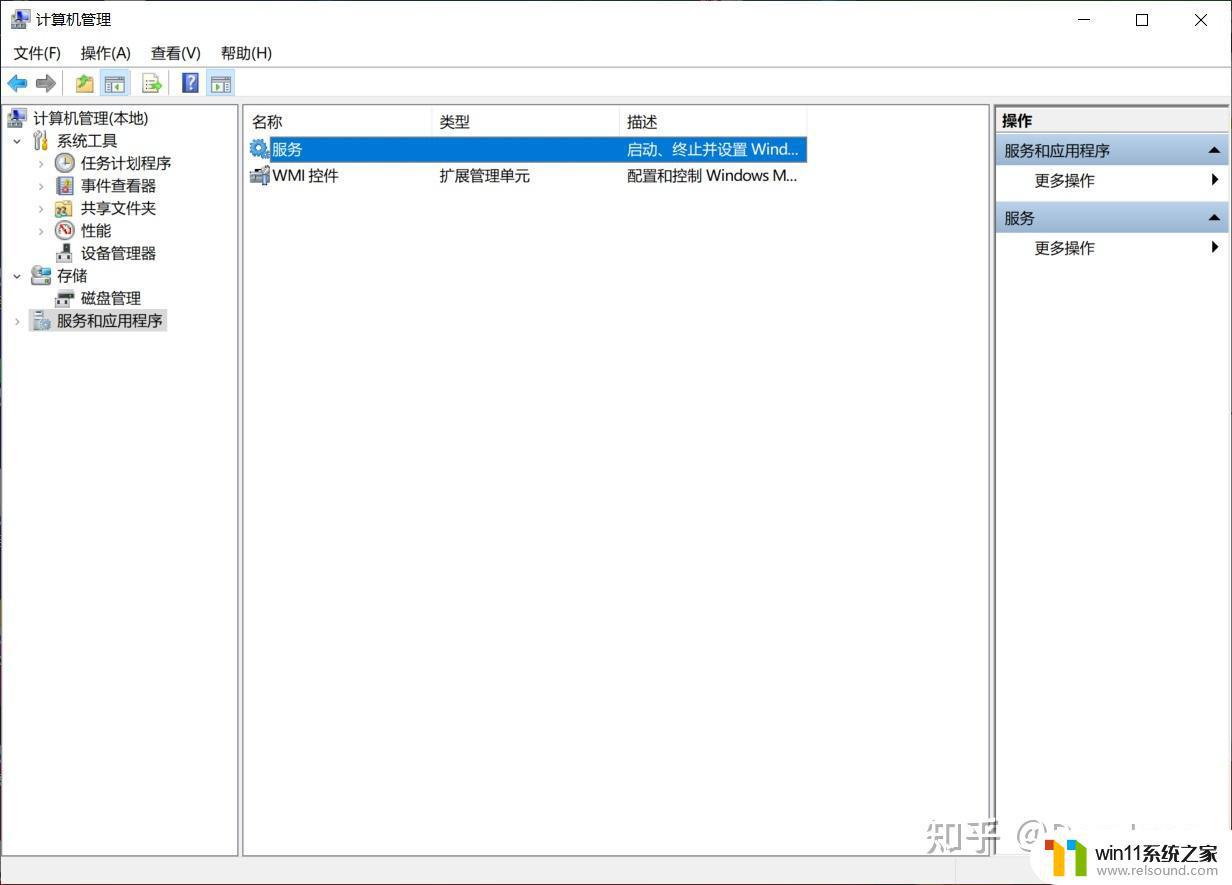
3、找到“WLAN autoConfig”,双击启动类型。
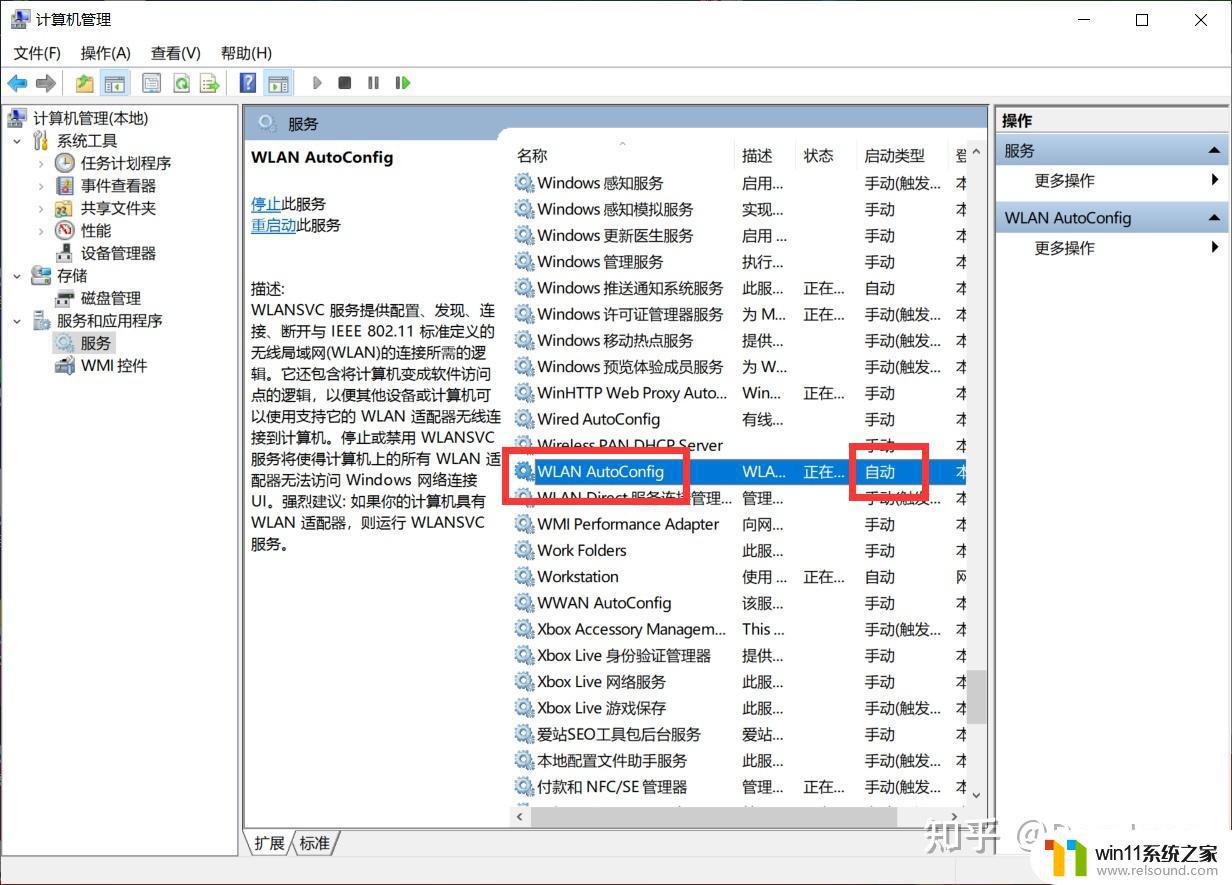
4、选择“自动”,之后再重启电脑即可;
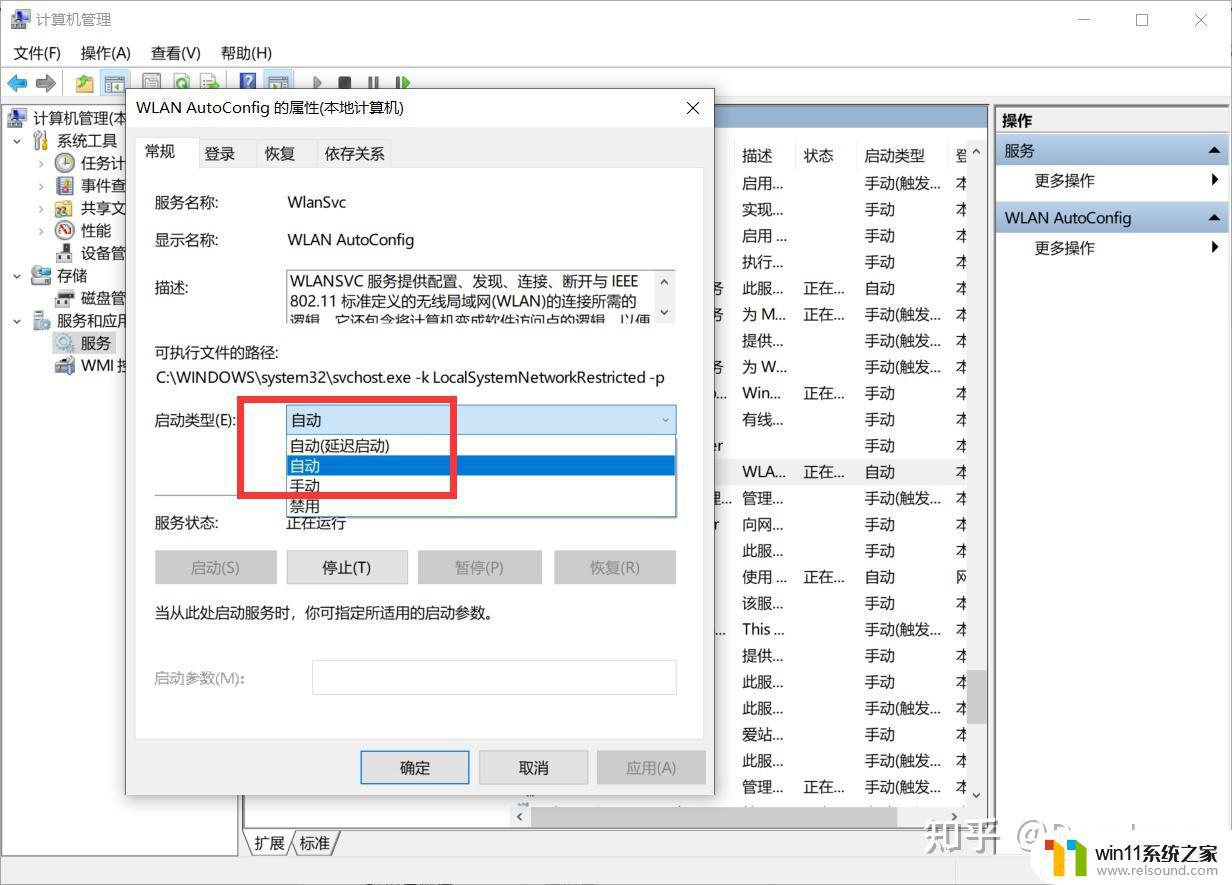
以上就是关于win10无线网络消失只有飞行模式的解决方法的全部内容,有出现相同情况的用户就可以按照小编的方法了来解决了。
win10无线网络消失只有飞行模式的解决方法 win10没有网络连接只有飞行模式怎么修复相关教程
- win10连接有线网络后无法使用无线网络怎么办
- win10怎么以兼容模式运行程序
- win10连接蓝牙音箱没有声音怎么办 win10连接蓝牙音箱无声音修复方法
- win10没有wlan连接选项
- win10更新后声音没了怎么办 win10更新后没声音修复方法
- 战地3无法在win10运行解决教程 win10战地3无法运行游戏怎么办
- win10桌面上没有此电脑
- win10如何进入运行界面 win10进入运行界面的方法
- win10管理没有与之关联的程序
- win10无法打开此安装程序包的解决方法 win10无法打开此安装程序包怎么办
- win10不安全连接怎么设置为安全
- 怎么检查win10是不是企业版
- win10怎么才能将浏览过的记录不自动保存
- win10无法打开gpedit.msc
- win10经典开始菜单设置
- win10系统修改字体
win10系统教程推荐